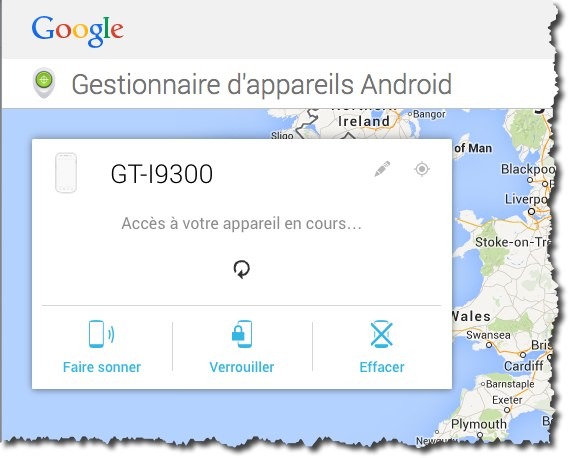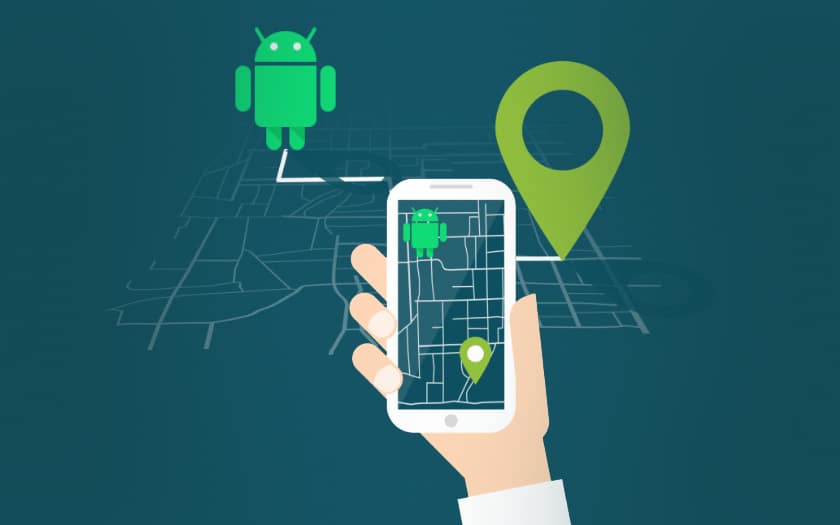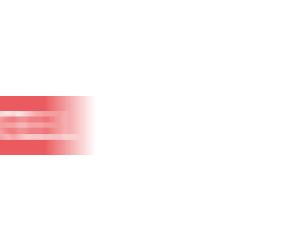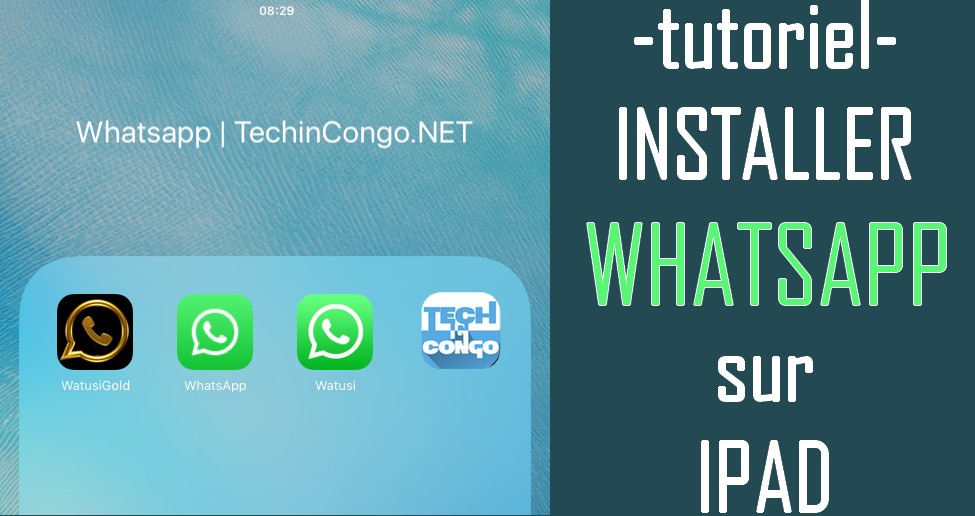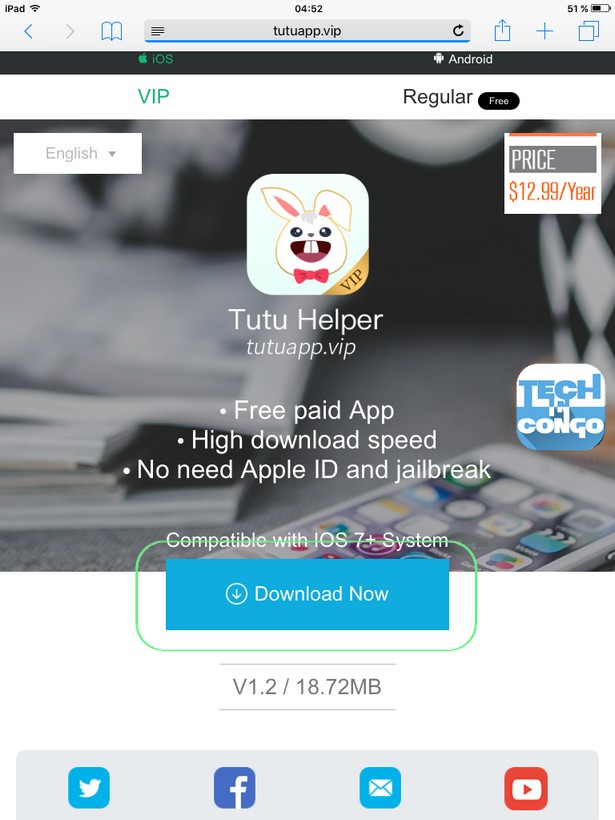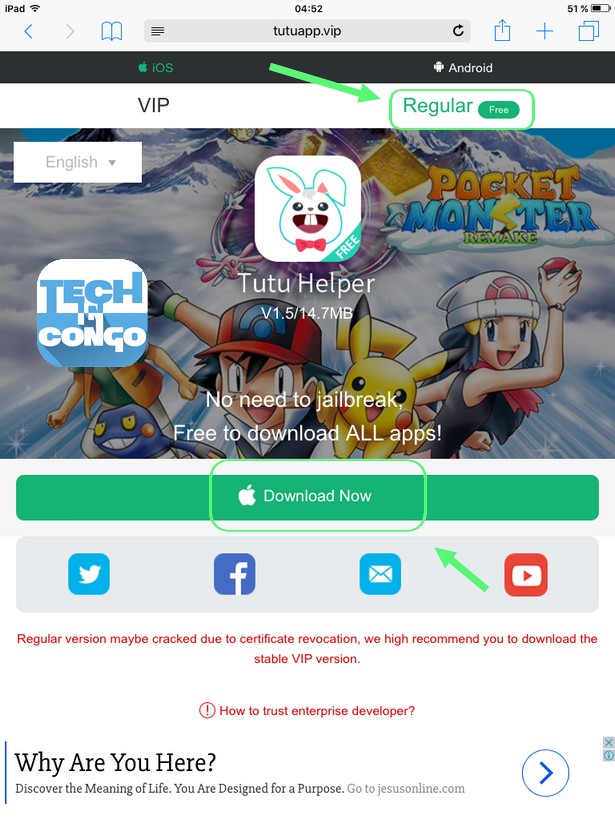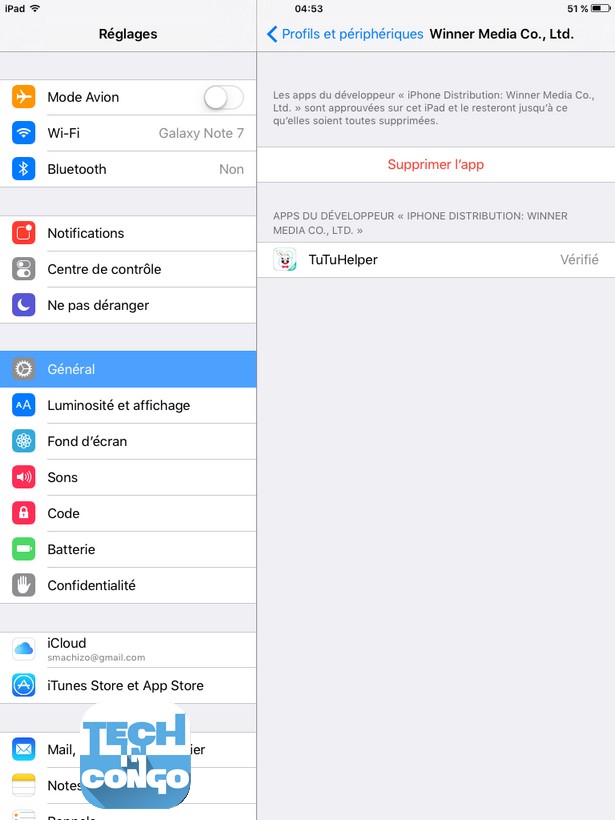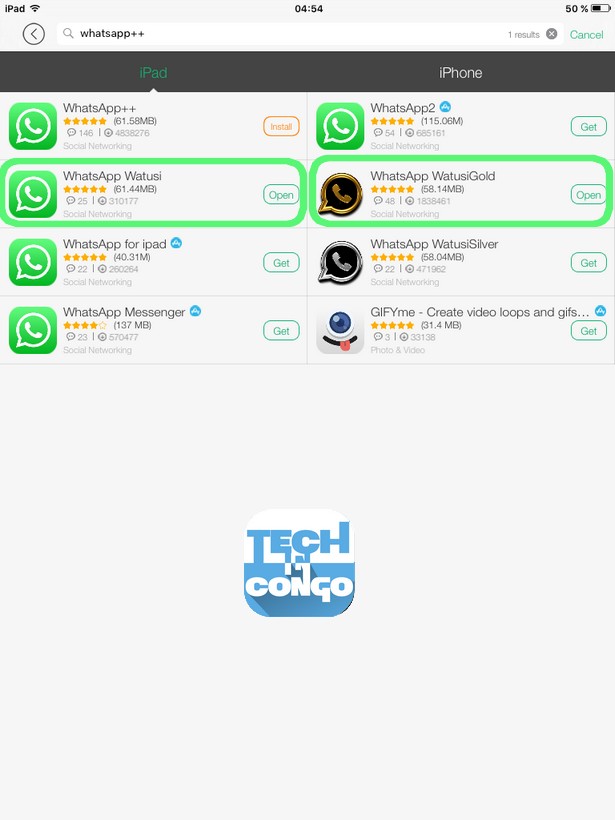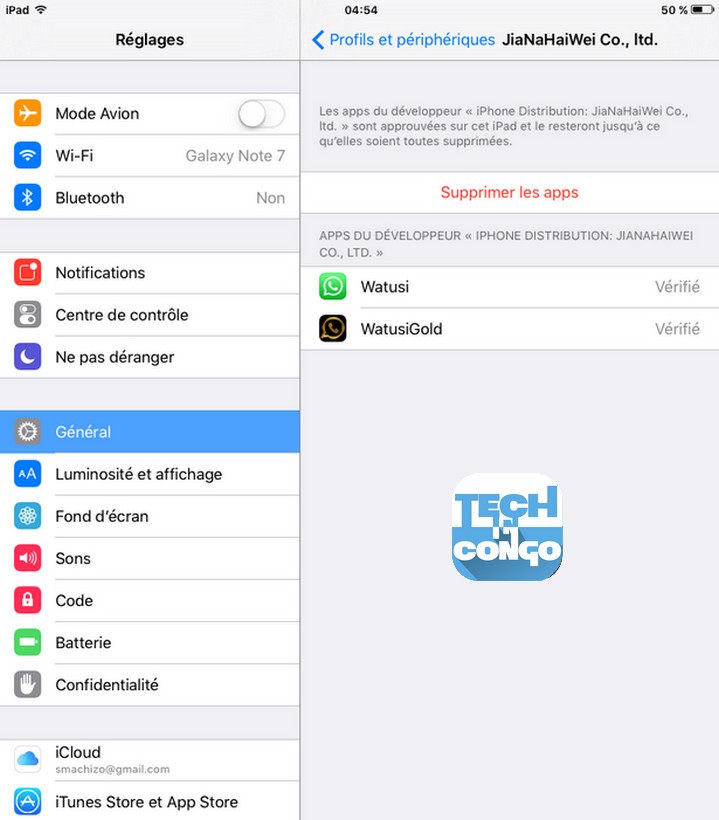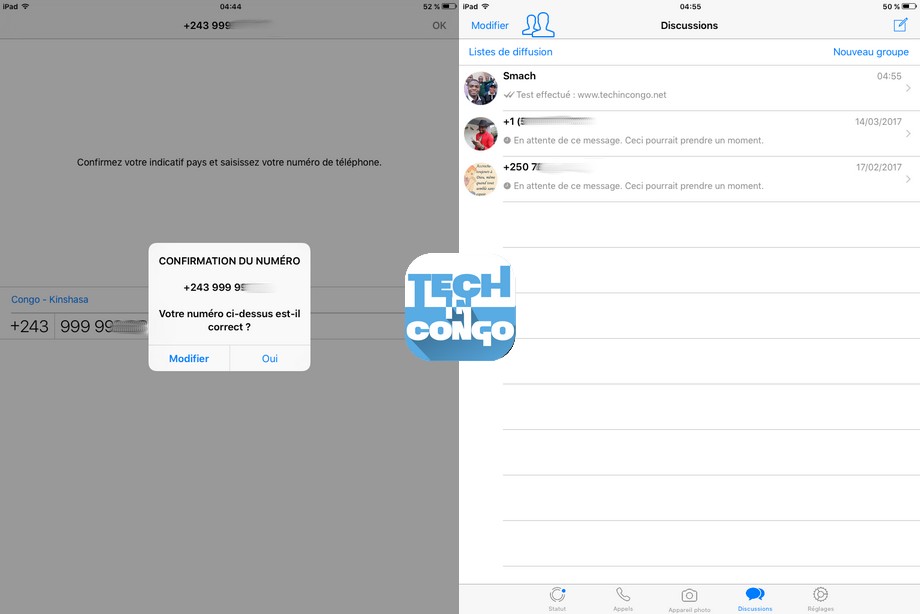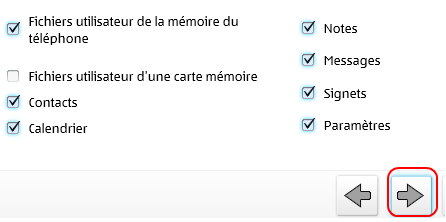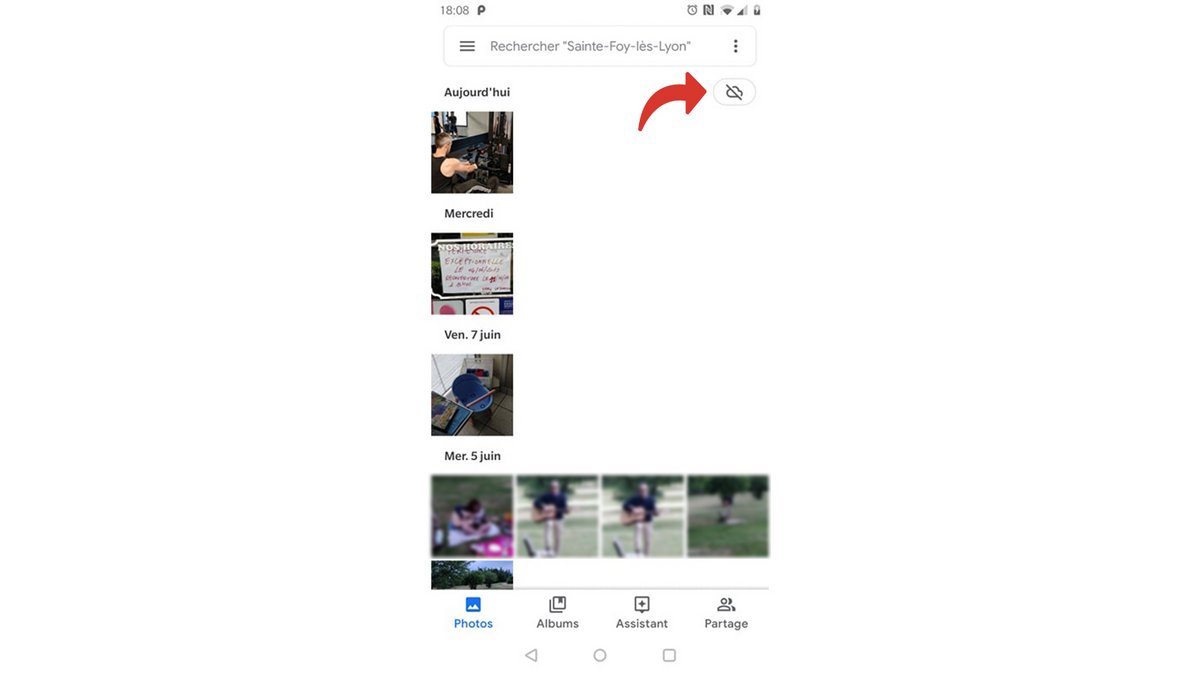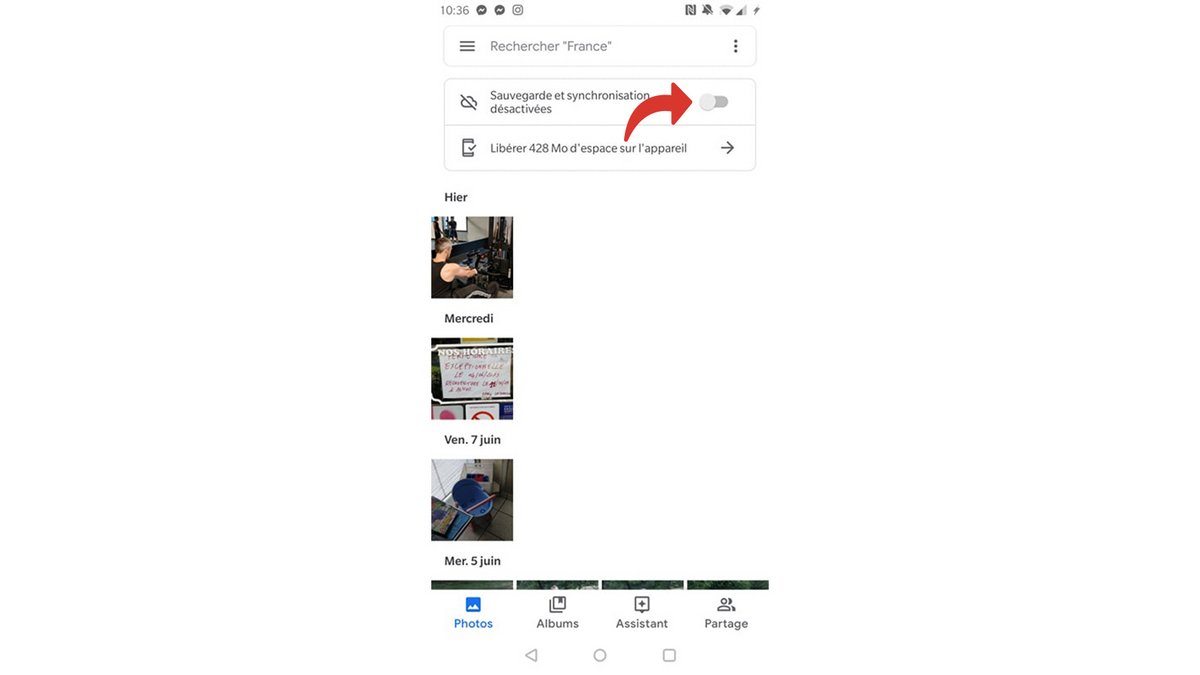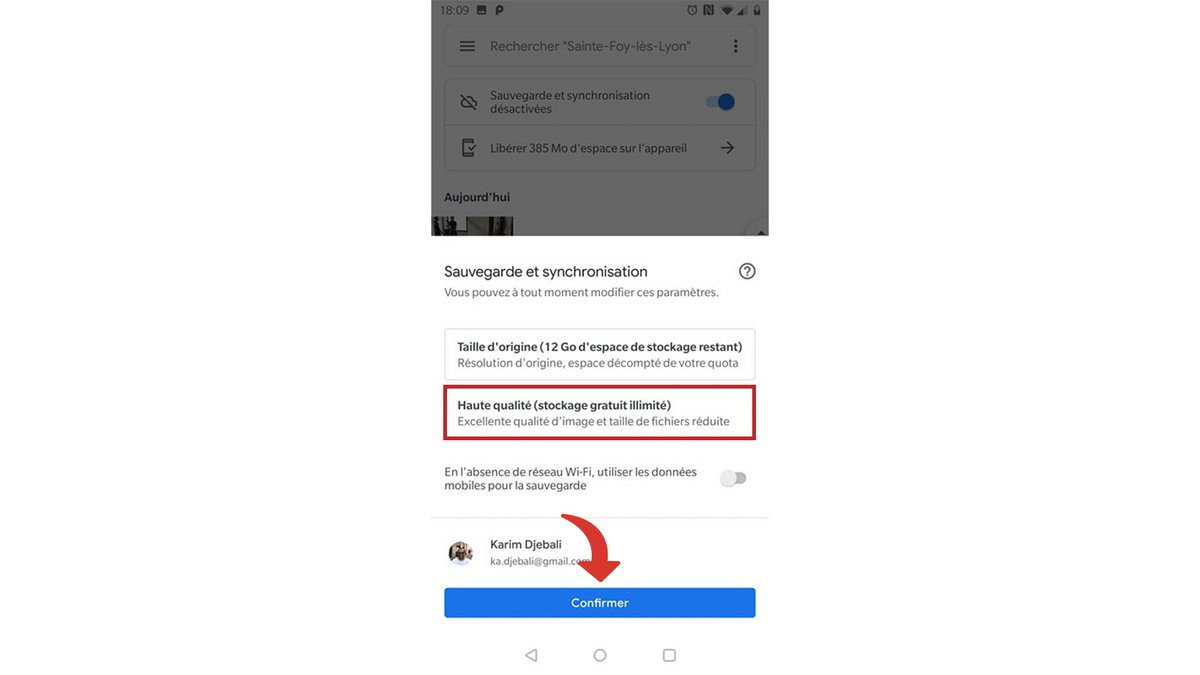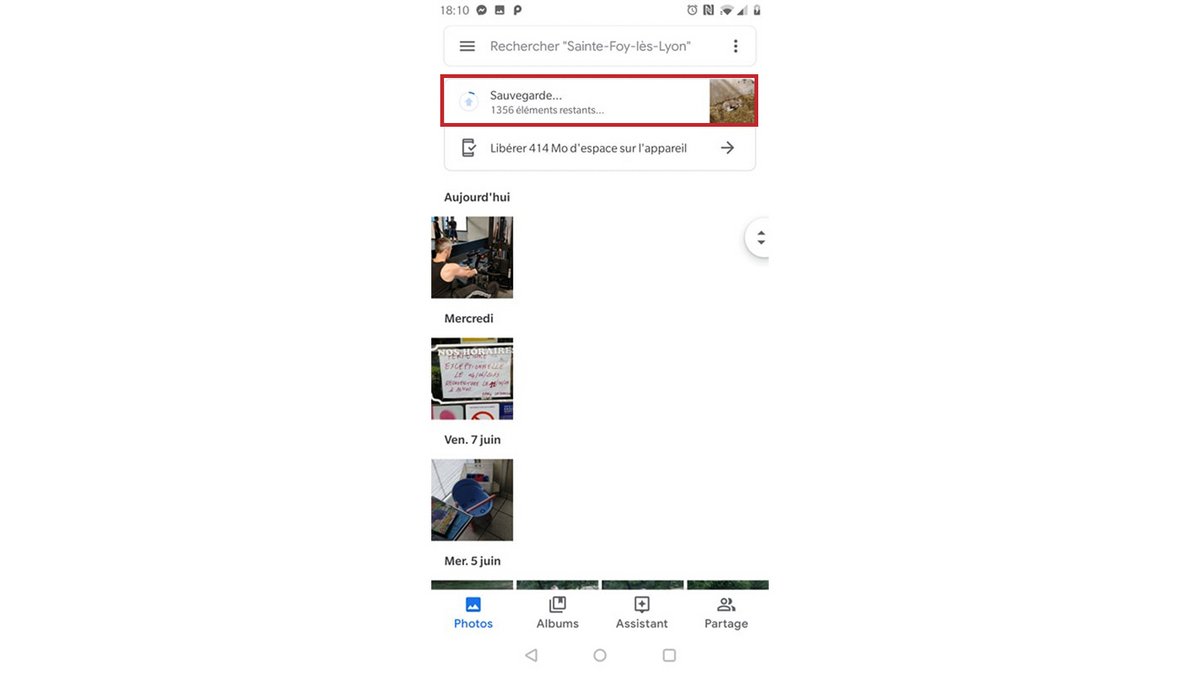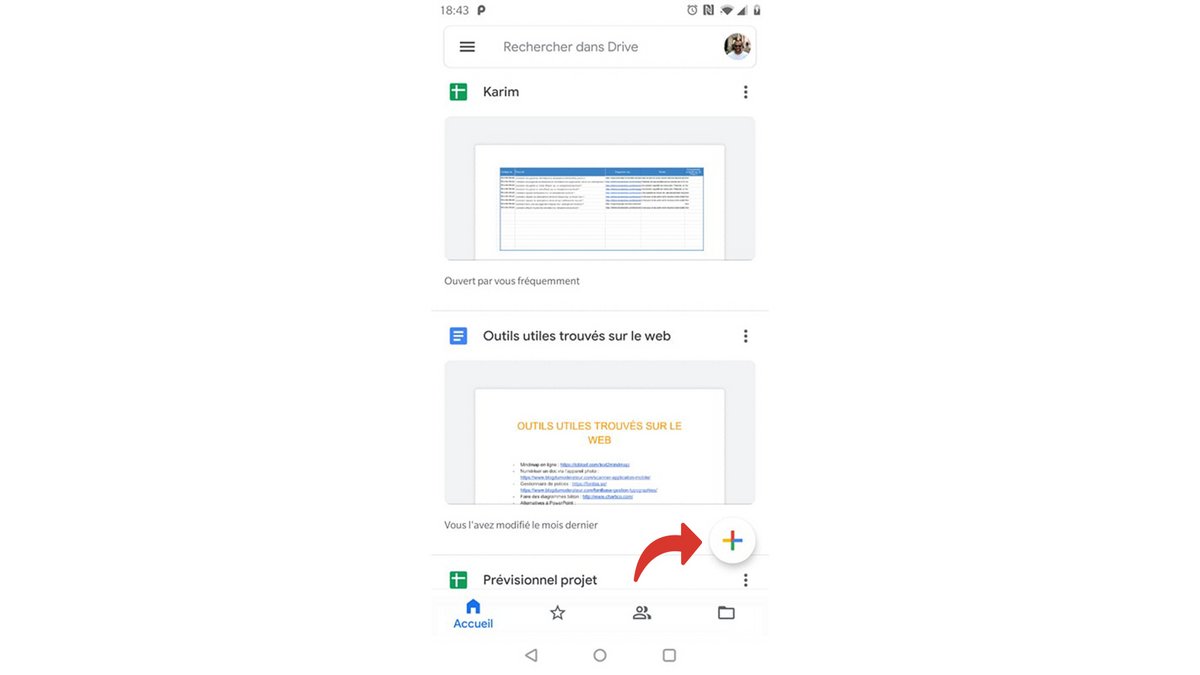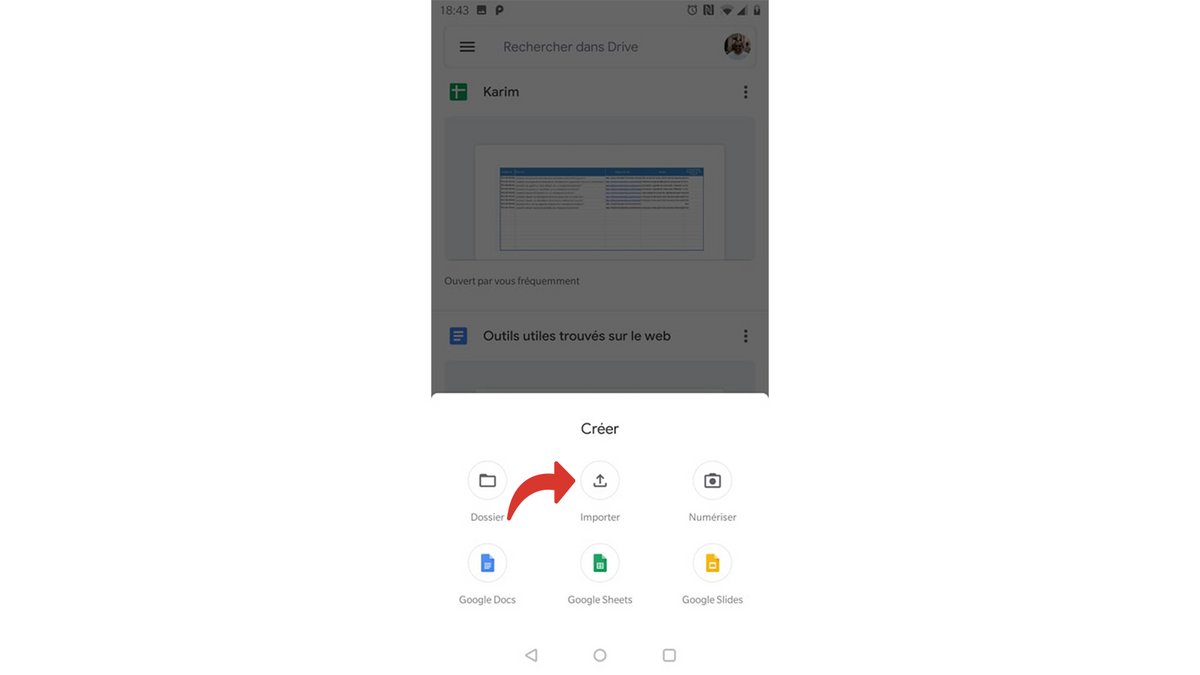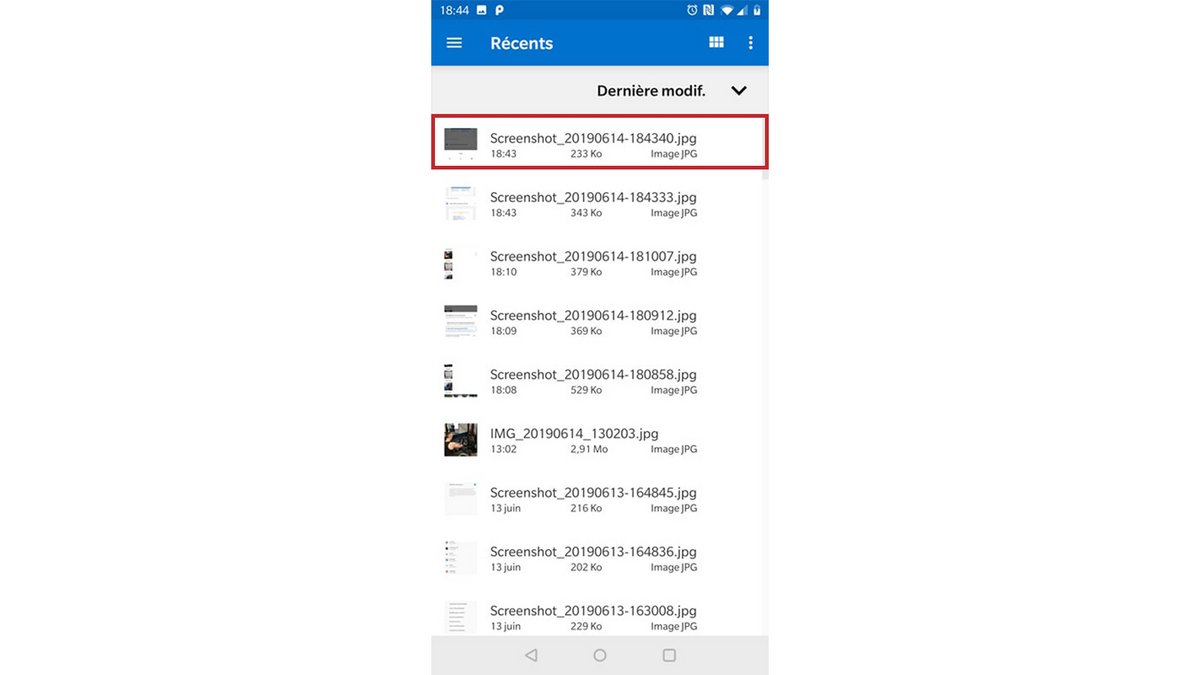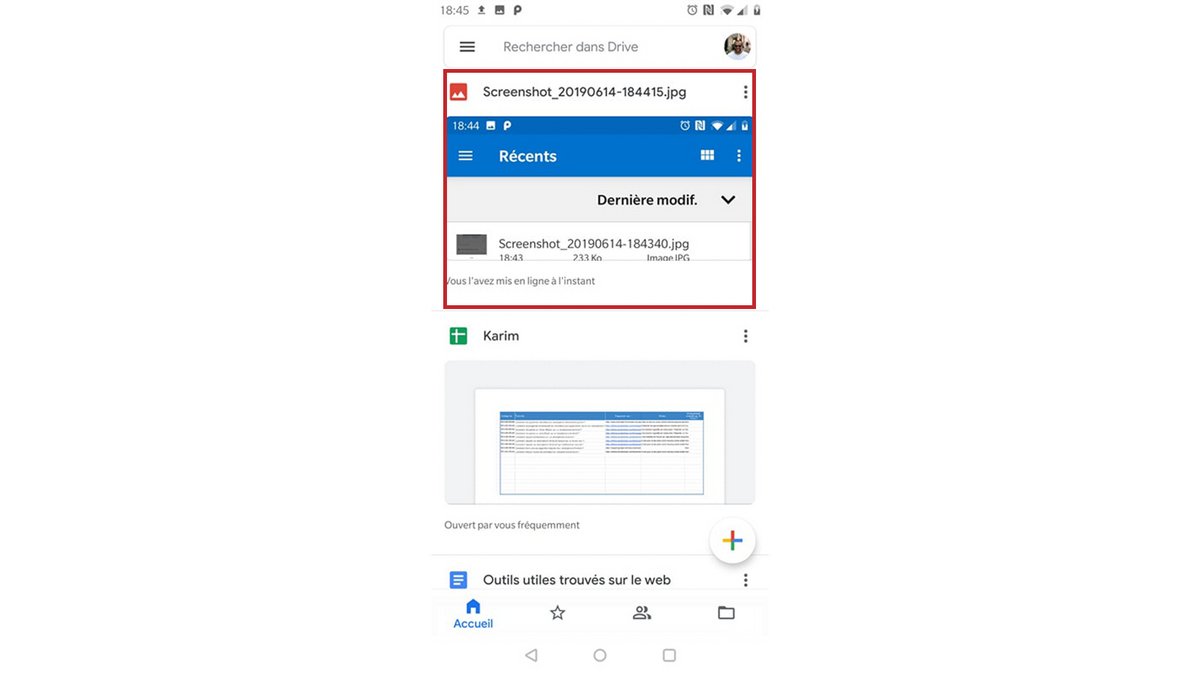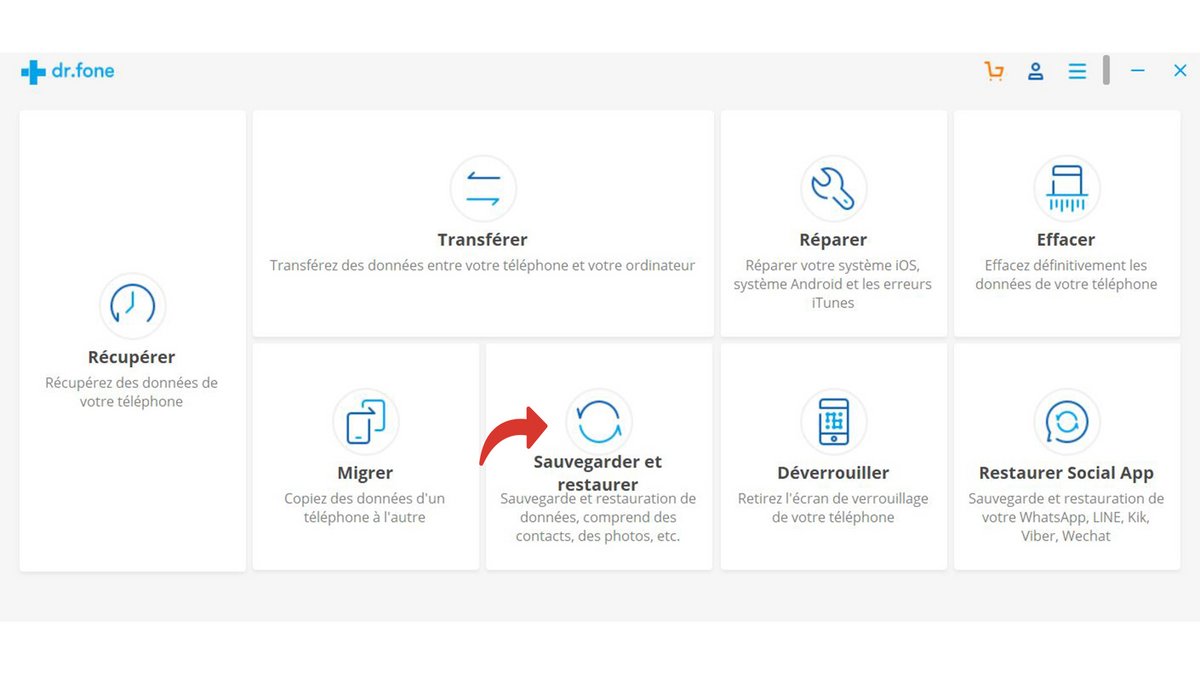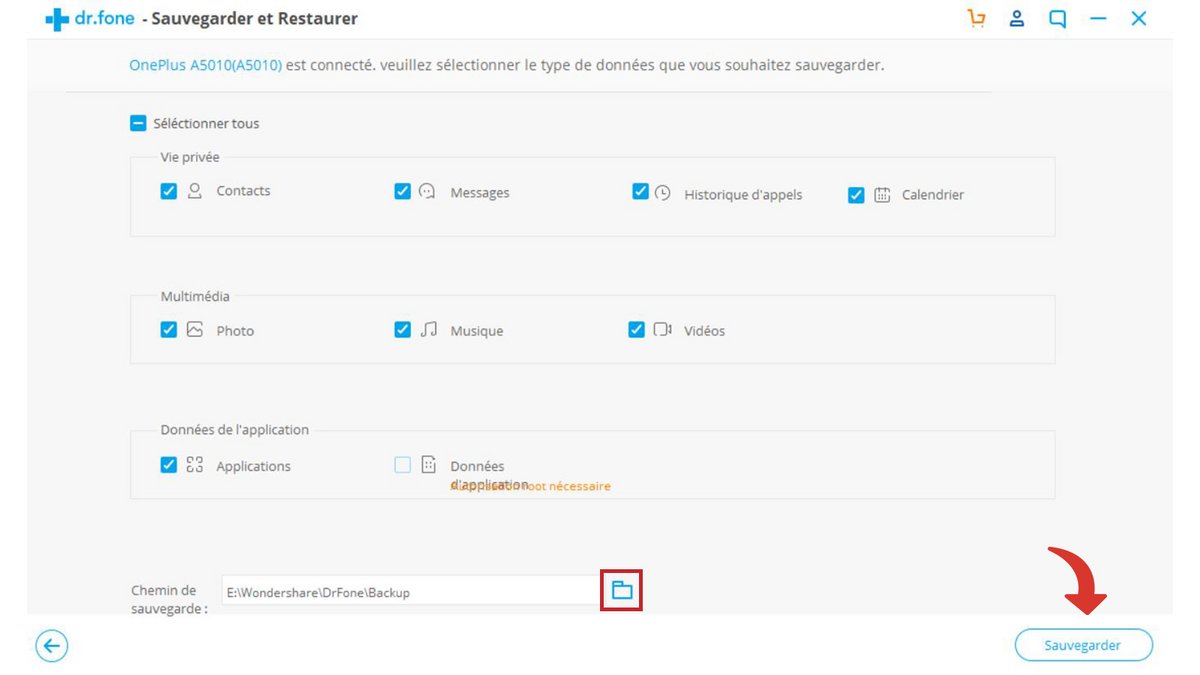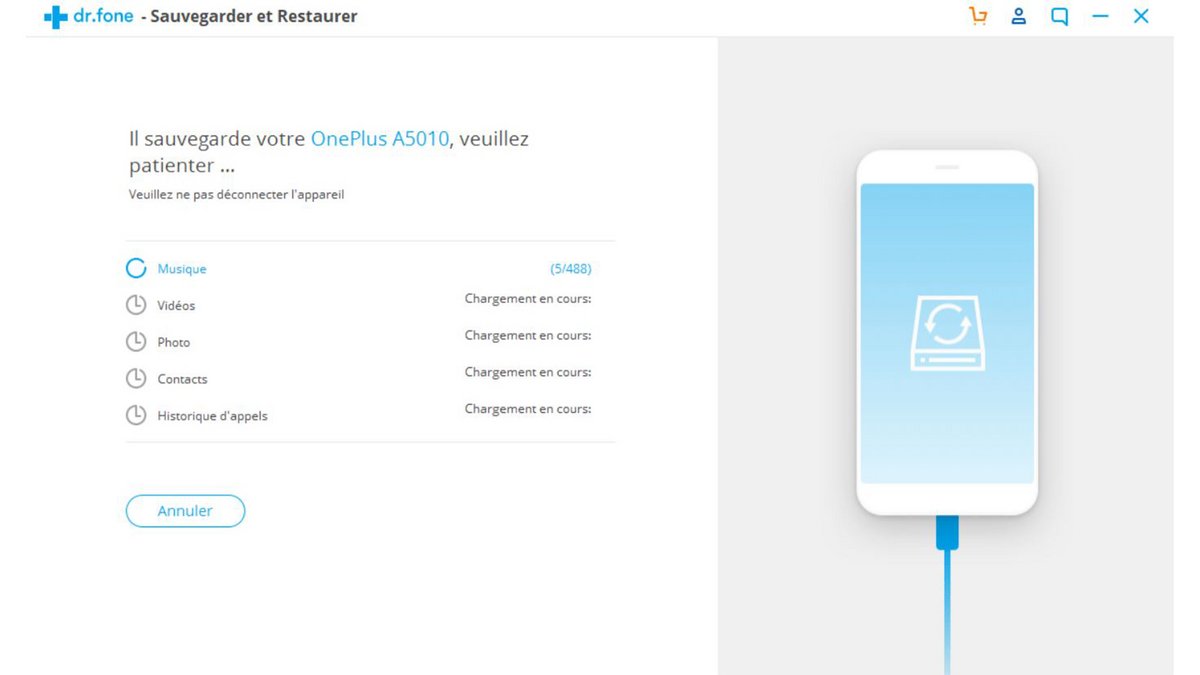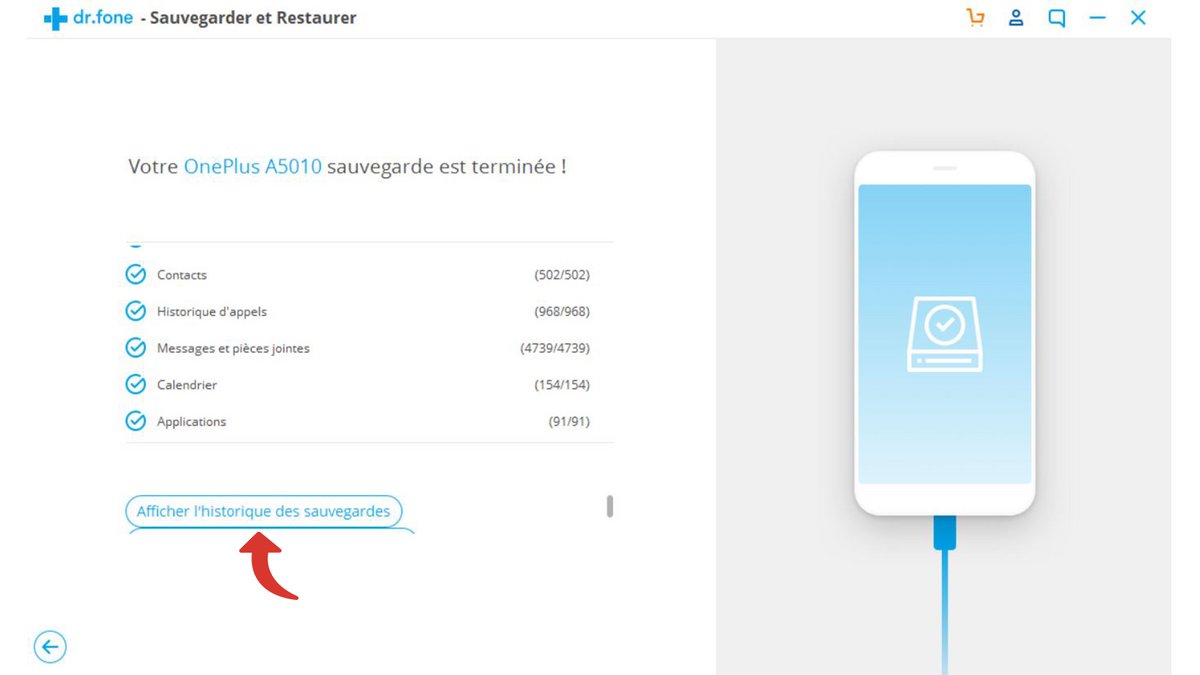كيف أقوم بفرض إغلاق تطبيق على Android؟.

Ctrl + Alt + Del ليس ضروريًا فقط على Windows وأنظمة تشغيل سطح المكتب الأخرى. يمكن أن تتجمد التطبيقات أيضًا أو تتعطل في حالات معيبة على أجهزة iPhone و iPad و Android الحديثة.
يتيح لك كل نظام تشغيل إنهاء التطبيقات التي لا تعمل بشكل صحيح. بعد القيام بذلك ، يمكنك إعادة تشغيلها ويجب أن تعمل بشكل جيد.
أجهزة iPhone و iPad
ذات صلة: لا ، لن يؤدي إغلاق تطبيقات الخلفية على جهاز iPhone أو iPad إلى جعلها أسرع
لفرض تطبيق قيد التشغيل على جهاز iPhone أو iPad ، اضغط مرتين على زر الصفحة الرئيسية لفتح قائمة التطبيقات التي تم فتحها مؤخرًا. قم بالتمرير إلى اليسار واليمين للعثور على التطبيق الذي تريد إغلاقه. المس مربع التطبيق واسحبه لأعلى وخارج الشاشة. في المرة التالية التي تفتح فيها التطبيق ، ستتم إعادة تشغيله من الصفر.
لن يساعدك على حفظ موارد النظام. لست بحاجة إلى القيام بذلك لإغلاق التطبيقات لمجرد أنك لم تعد تستخدمها. ولكن ، إذا تم تجميد أحد التطبيقات أو تعليقه في حالة سيئة ، فهذه طريقة لإغلاقه بالقوة وإجباره على إعادة التشغيل من حالة نظيفة.
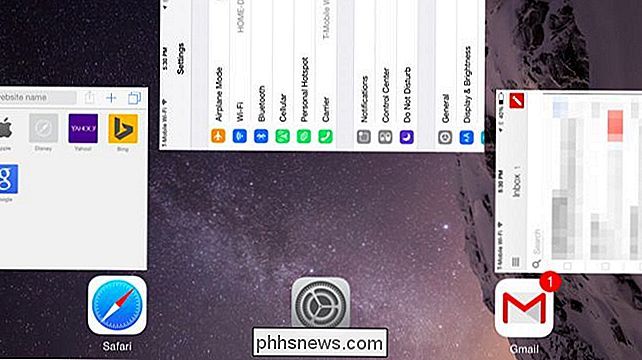
الروبوت
وصل: لست بحاجة إلى تثبيت مدير المهام: كيفية إدارة التطبيقات قيد التشغيل على Android
أسهل طريقة لفرض إغلاق التطبيقات على Android هي أيضًا أداة تبديل التطبيقات الحديثة. اضغط على زر تعدد المهام لفتح قائمة التطبيقات التي تم عرضها مؤخرًا. في بعض الأجهزة ، قد تحتاج إلى الضغط لفترة طويلة على زر الصفحة الرئيسية أو تنفيذ إجراء مختلف إذا لم يكن هناك زر التطبيقات الأخيرة.
اضغط على أحد المربعات أو البطاقات في القائمة واسحبه إلى اليسار أو اليمين. من الشاشة. سيتم إغلاق التطبيق وفتحه من حالة نظيفة في المرة التالية التي تدخل فيها إليه.
كما هو الحال في نظام التشغيل iOS ، لا يجب أن تفعل شيئًا ما لم يكن لديك سبب لذلك. يجب عليك عمومًا السماح لنظام Android بمعالجة العمليات من تلقاء نفسه – إنه نفس السبب الذي يجعلك لا تستخدم القاتل التلقائي للمهام.
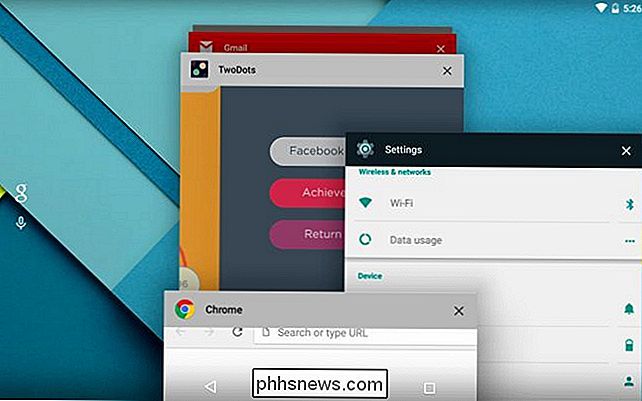
شبابيك
الإتصال: مبتدئ: ما يجب على كل مستخدم Windows معرفته حول استخدام إدارة مهام Windows
استخدم إدارة المهام لهذا على Windows. لا تحتاج إلى استخدام Ctrl + Alt + Del لفتح Task Manager – الطريقة الأسرع هي الضغط على Ctrl + Shift + Esc. أو ، باستخدام الماوس ، انقر بزر الماوس الأيمن على شريط المهام وحدد اختصار إدارة المهام
يحتوي Windows 8 على مدير مهام أفضل ، لكن Windows 7 يعمل بشكل رائع أيضًا. حدد النافذة أو التطبيق الذي تريد فرض الإنهاء عليه وانقر فوق الزر “إنهاء المهمة”
يمكنك فرض إنهاء “حفظ التطبيقات” من إدارة المهام في Windows 8. يمكنك أيضًا وضع إصبعك على أعلى الشاشة وسحبه لأسفل حتى يصبح التطبيق صورة مصغرة ، وانقل الصورة المصغرة إلى أسفل الشاشة. عندما يتغير من الصورة المصغرة للتطبيق الحالي إلى الصورة المصغرة العامة للتطبيق الحالي ، حررها. يغلق Windows تطبيق المتجر.
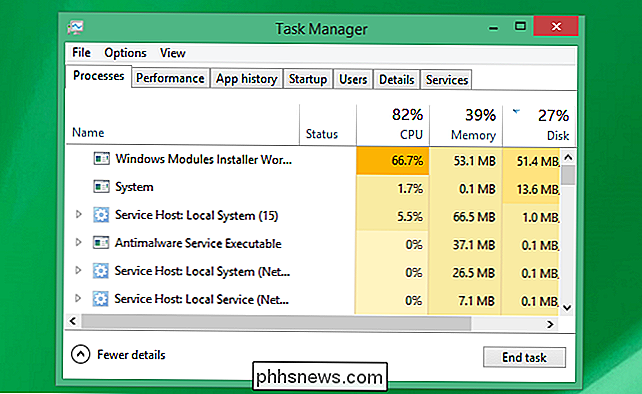
نظام التشغيل Mac OS X
الإتصال: كيفية فرض إنهاء التطبيقات على جهاز Mac الخاص بك عندما لا تستجيب
في نظام التشغيل Mac OS X ، يؤدي الضغط على Command + Option + Esc إلى إظهار مربع الحوار Force Quit Applications. يمكنك أيضًا النقر فوق قائمة Apple في شريط القائمة وتحديد Force Quit. ستساعدك هذه الأداة في إنهاء هذه التطبيقات.
يمكنك أيضًا الضغط باستمرار على مفتاح Option والنقر بزر الماوس الأيمن فوق رمز التطبيق في قفص الاتهام. ثم انقر فوق خيار فرض الإنهاء
إذا كنت بحاجة إلى أداة أكثر قوة تسرد أيضًا العمليات التي تتم في الخلفية وتتيح لك قتلها ، فافتح تطبيق Activity Monitor
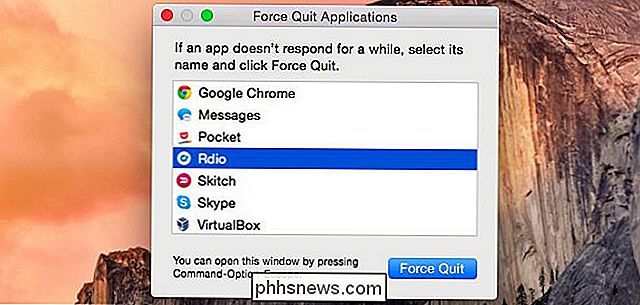
لينكس
ذات صلة: اقتل تطبيق سطح المكتب أو عملية الخلفية في Linux
يحتوي Linux على مجموعة الأدوات المساعدة الخاصة به لفرض إغلاق تطبيقات سطح المكتب وقتل العمليات. تتضمن كل بيئة سطح مكتب أداة إدارة العمليات الخاصة بها ، مثل أداة مراقبة النشاط في محطات عمل Unity و GNOME في Ubuntu. يوجد أيضًا أمر xkill ، والذي يتيح لك النقر فوق النافذة وإغلاقها على الفور. ولأنه لينكس ، هناك الكثير من الأوامر الطرفية الأخرى لإدارة هذه العمليات بسرعة.
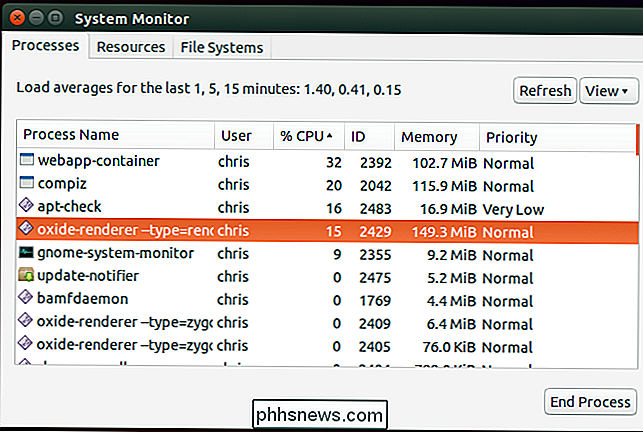
ChromiumOS (و Chromium)
يستخدم Chrome OS إدارة مهام Chrome. انقر فوق زر القائمة ، وأشر إلى المزيد من الأدوات ، وحدد مدير المهام لفتحه – أو اضغط على Shift + Esc على جهاز Chromebook. حدد إحدى العمليات وانقر فوق إنهاء العملية لإنهائها.
يتيح لك أيضًا إدارة العمليات المختلفة التي يستخدمها Chrome لصفحات الويب والتطبيقات والإضافات عند استخدام Chrome على Windows أو Mac أو Linux. إذا تم تجميد صفحة ويب أو تطبيق ، فاستخدم مدير مهام Chrome لتحديد عملية سوء التصرف وقتلها.
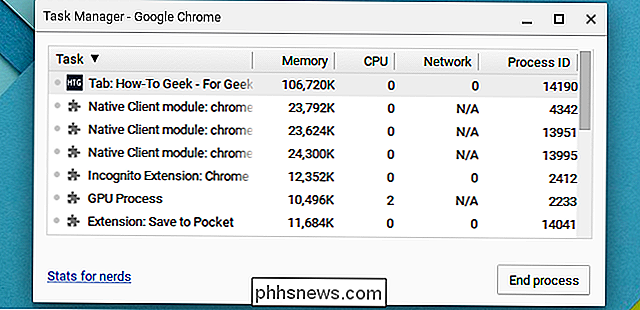
هناك أيضًا خيارات أكثر قوة. يحتوي نظاما التشغيل Mac OS X و Linux على أوامر طرفية قوية لإدارة العمليات ، ويحتوي Windows على أوامر PowerShell cmdlets لقتل العمليات. على نظام Android ، يمكن لتطبيقات الجهات الخارجية إدارة العمليات ، وستجد أيضًا أزرارًا لفرض إنهاء التطبيقات في قائمة تطبيقات Android على شاشة الإعدادات.
رصيد الصورة: جينيفر 8. لي على فليكر
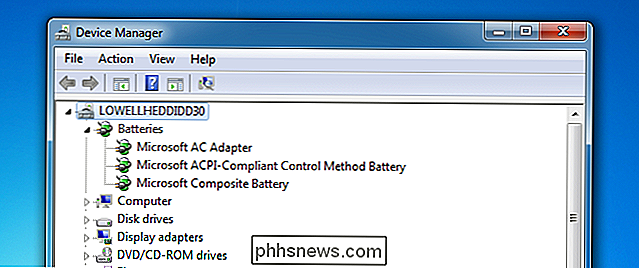
كيف ترى قائمة بجميع برامج تشغيل Windows المثبتة
برامج التشغيل ليست شيئًا تحتاج حقًا للقلق بشأنه ما لم تكن لاعبًا ، ولكن عند استكشاف مشكلة ما ، قد يكون من المفيد معرفة ما قمت بتثبيته. ولكن من يريد النقر فوق كل عنصر في إدارة الأجهزة؟ ذات صلة: كيفية البحث عن برامج تشغيل للأجهزة غير المعروفة في إدارة الأجهزة بالنسبة للجزء الأكبر ، يمكنك فقط استخدام برامج التشغيل المضمنة في Windows Update ، ولكن إذا كان لديك جهاز كمبيوتر عالي الأداء مزود ببطاقة رسومات جيدة ، فربما تريد لتثبيت أحدث برامج تشغيل الرسومات.
(كيف)
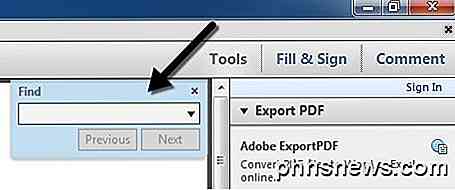
كيفية البحث عن نص في ملفات PDF متعددة مرة واحدة
من المحتمل أن تكون مستندات PDF هي مجموعة المستندات الأكثر استخدامًا في معظم المكاتب اليوم نظرًا لقدرتها على الحماية من التحرير العرضي أو التعديل غير المصرح به من قبل المستخدمين. ومع ذلك ، من الأسهل بكثير العثور على شيء تبحث عنه في مستند Word أكثر من مستند PDF لأن Windows Search افتراضيًا يفهرس كل النص في مستند Word ، مما يسهل البحث في جميع مستندات Word بسرعة.
(كيف)
هل كان المقال مفيداً؟شاركه مع أصدقائك ولا تنسى لايك والتعليق
آخر تعديل: 17 سبتمبر 2021
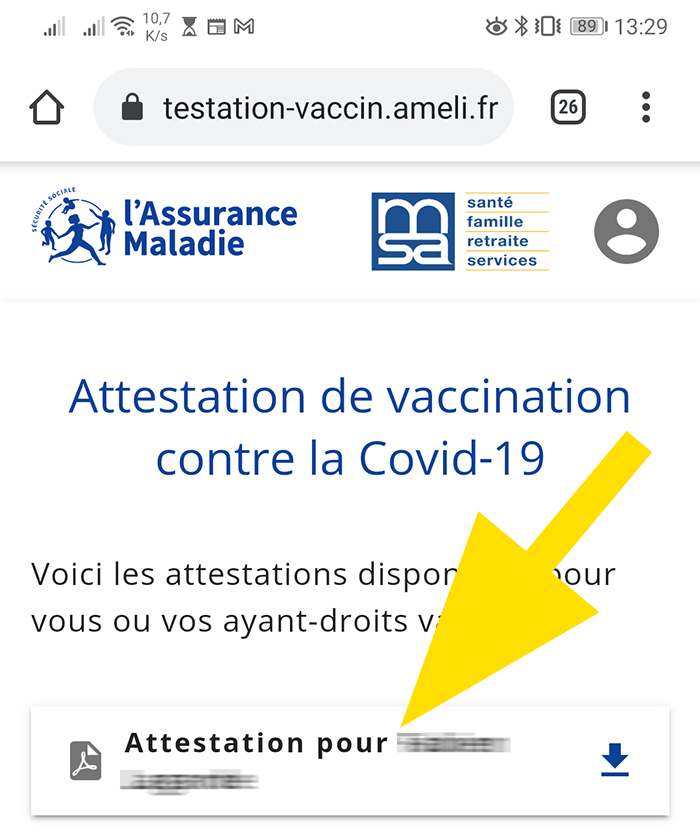
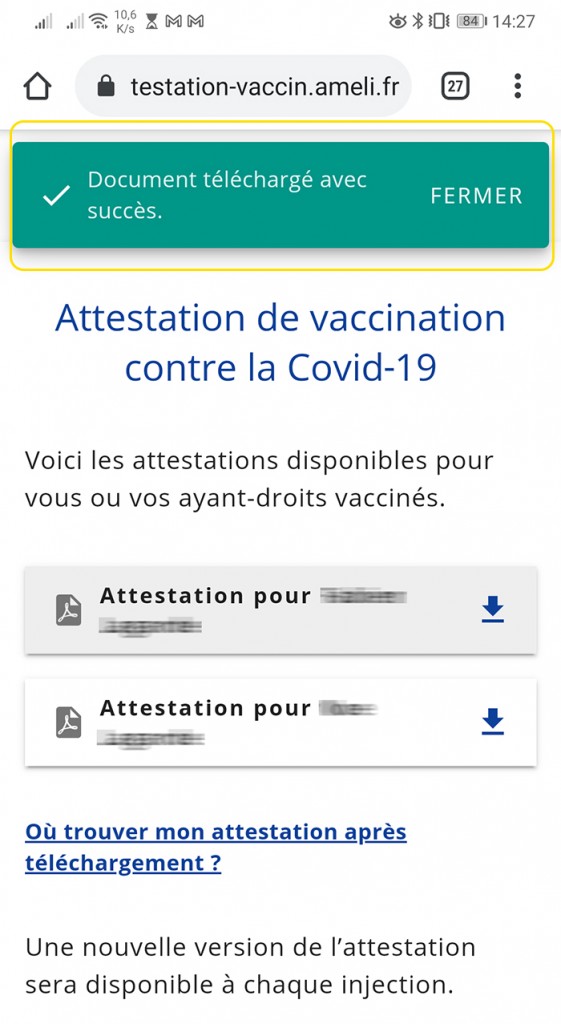
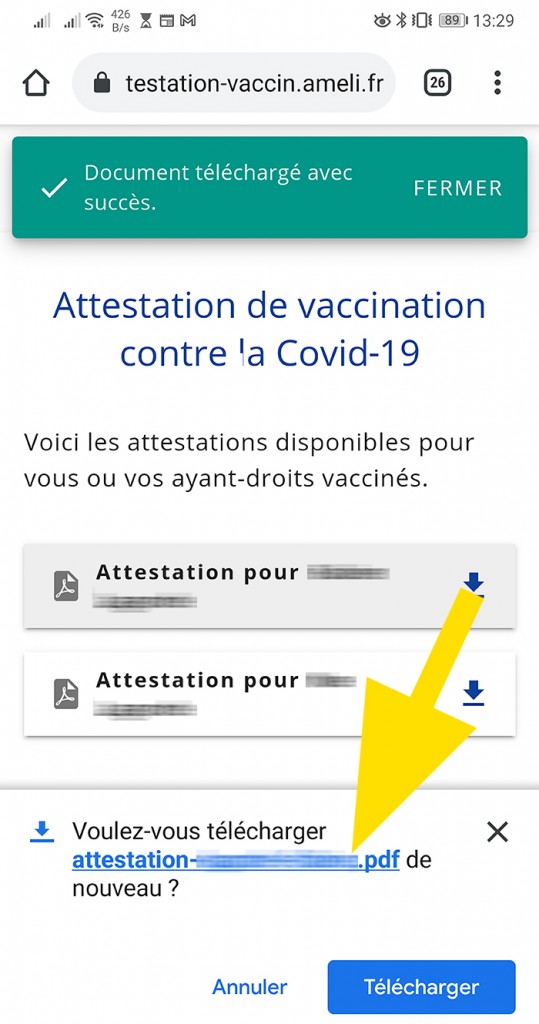
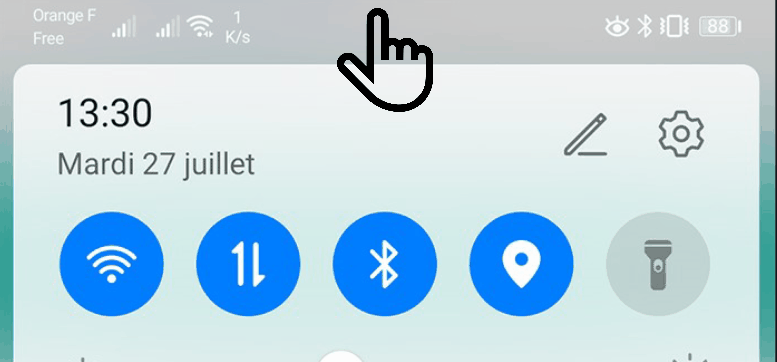
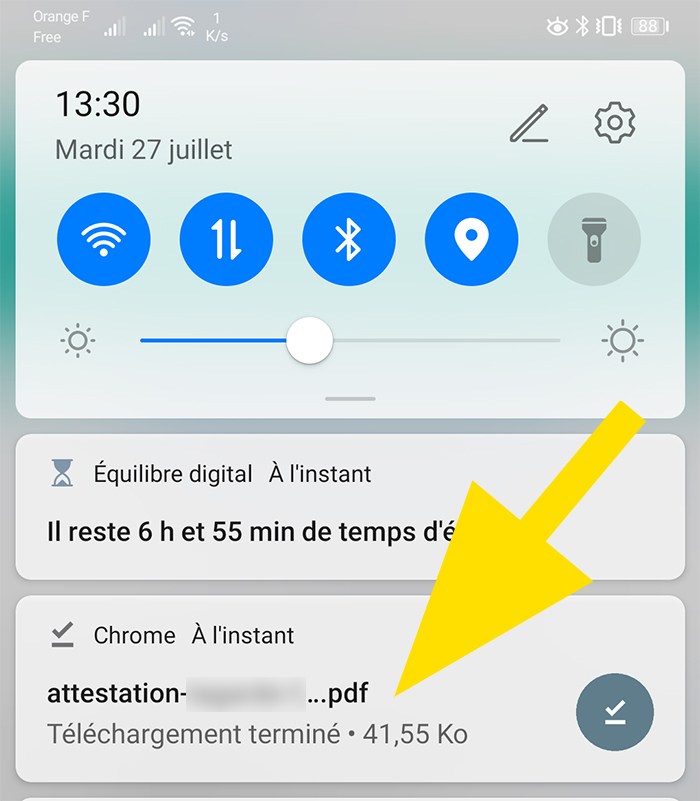
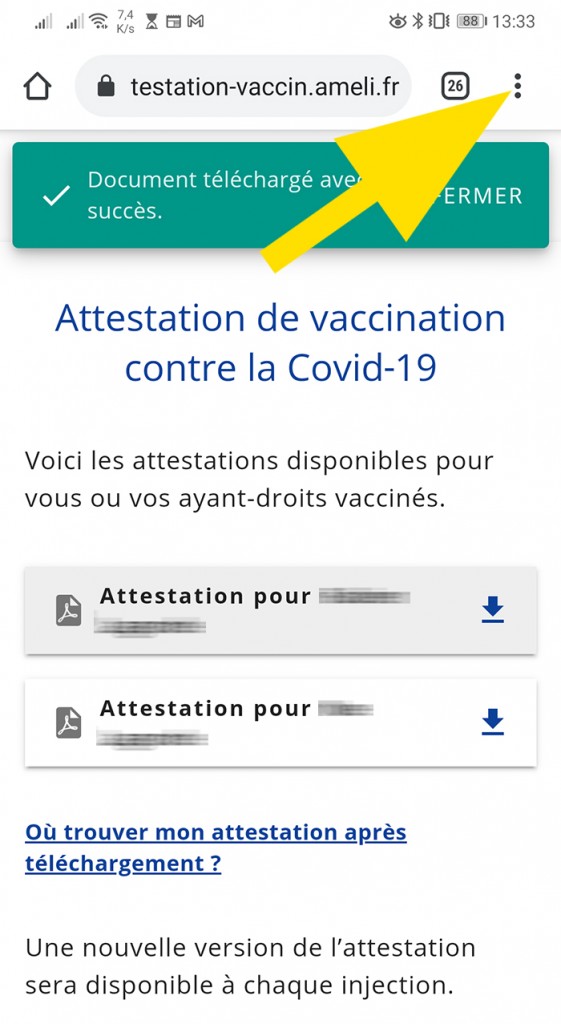
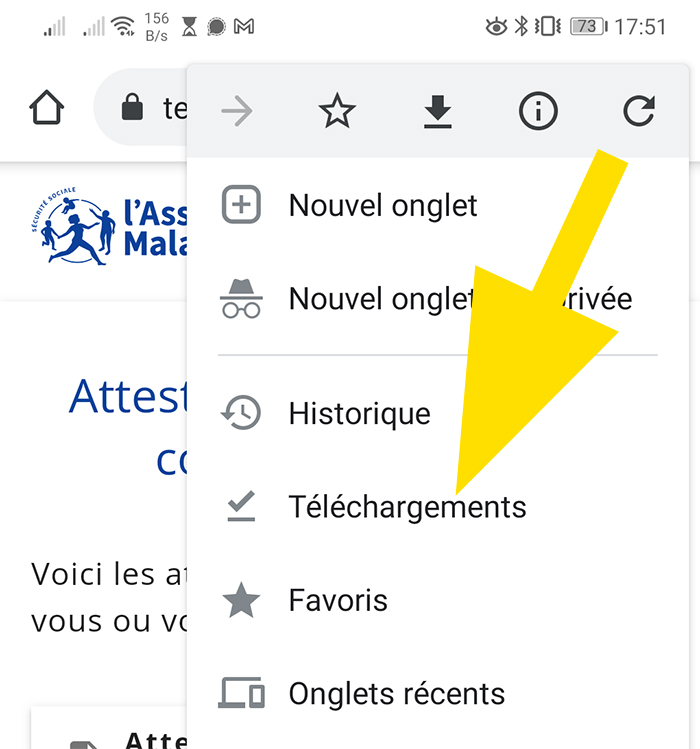
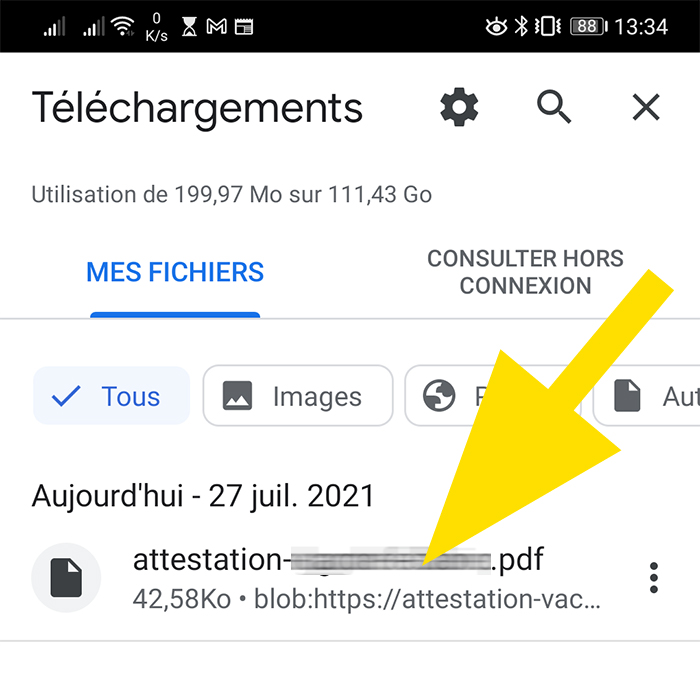
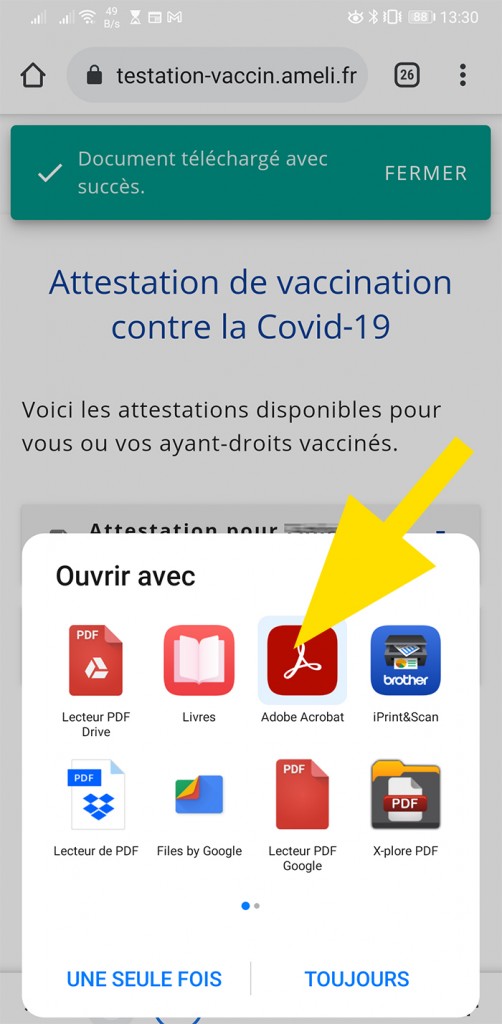
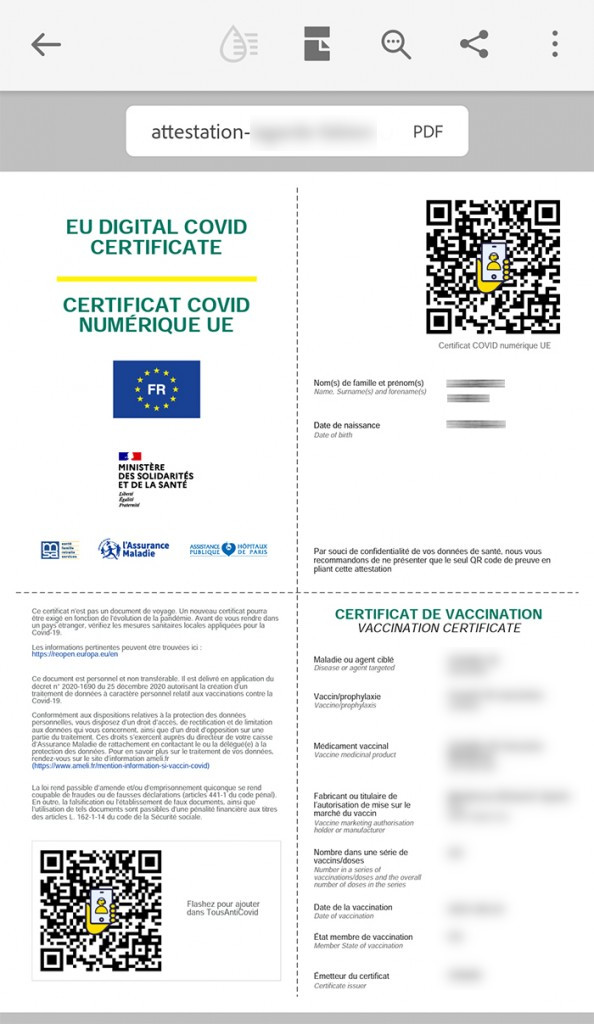
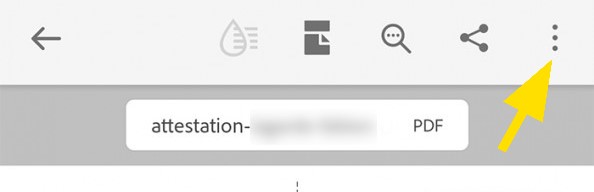
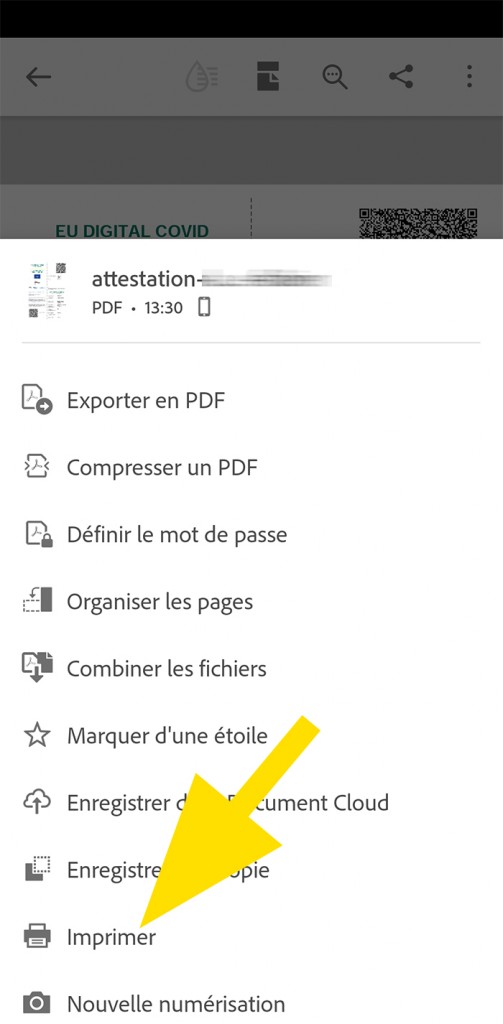
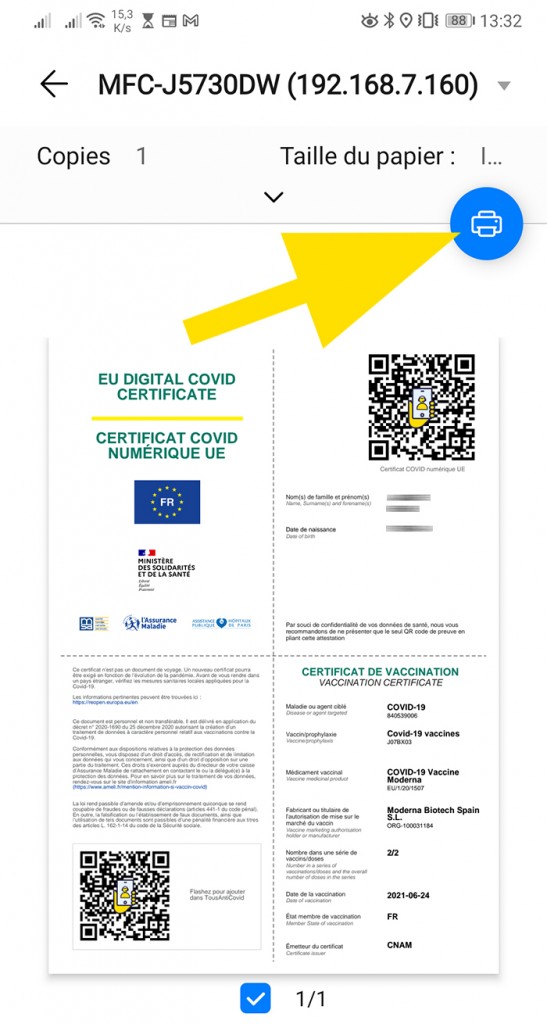
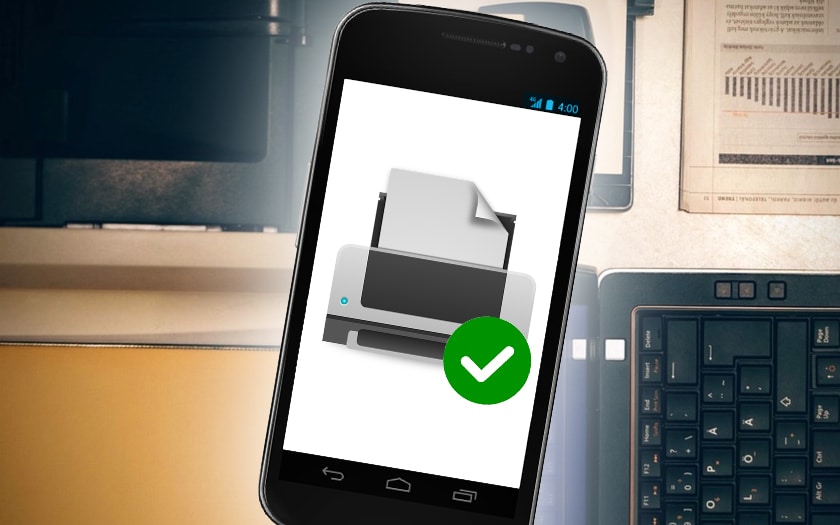
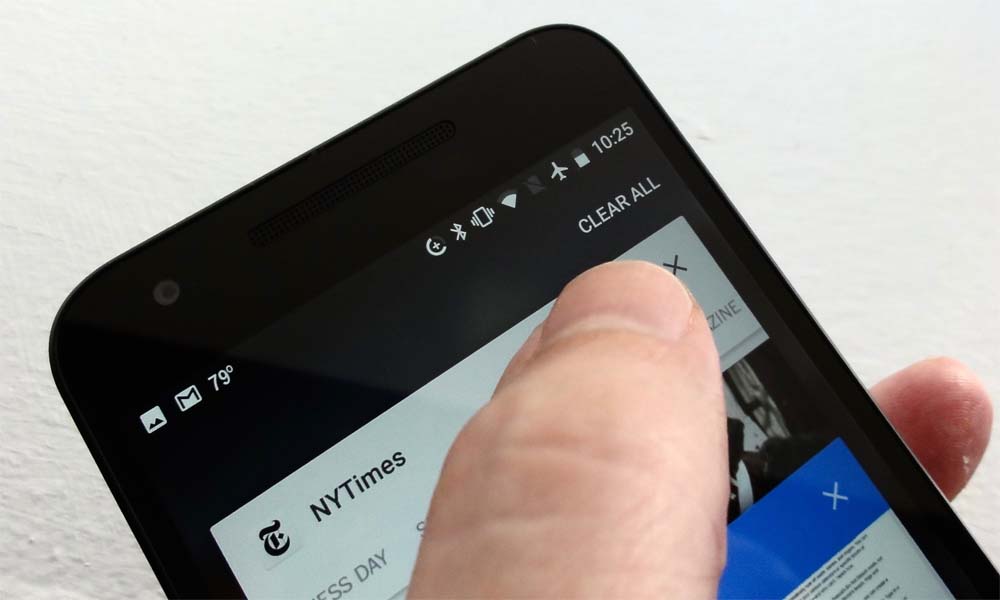

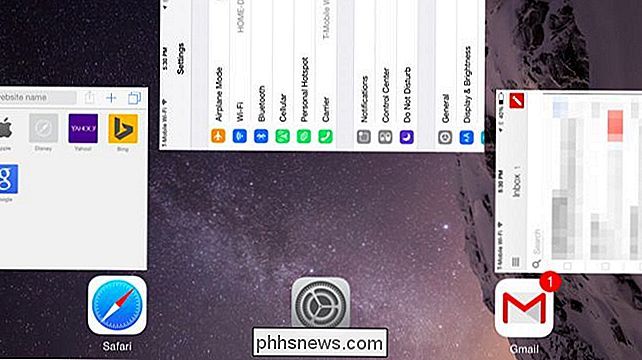
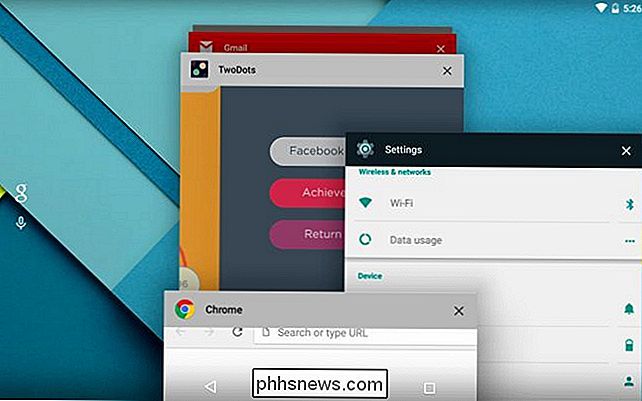
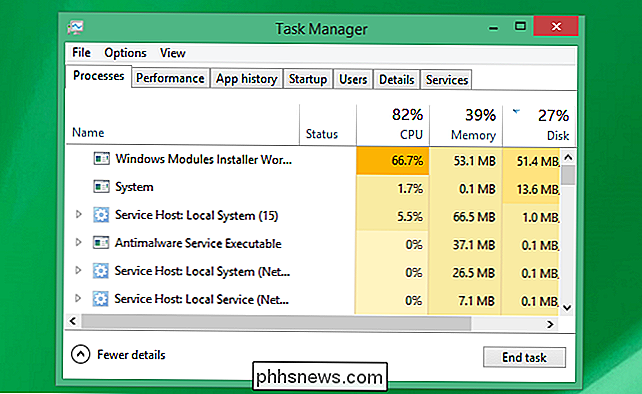
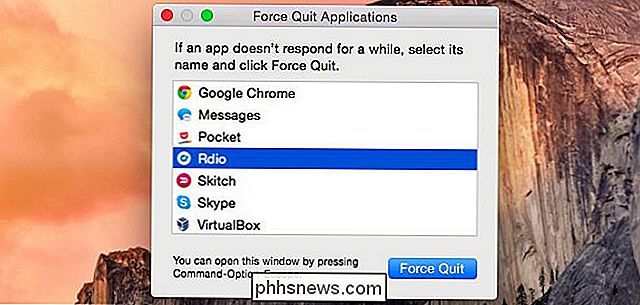
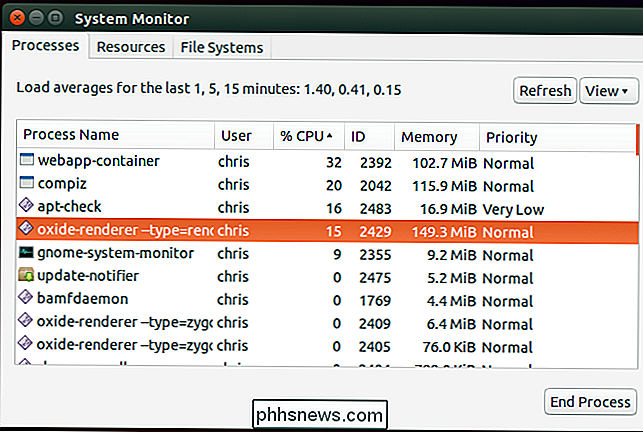
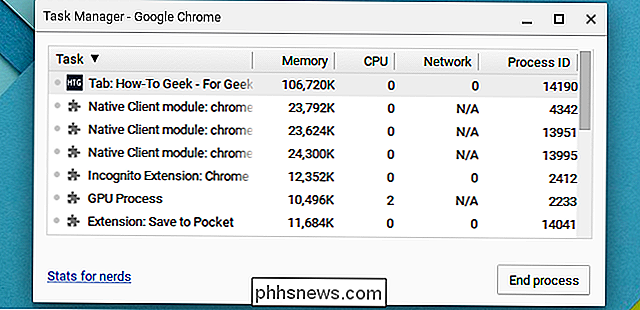
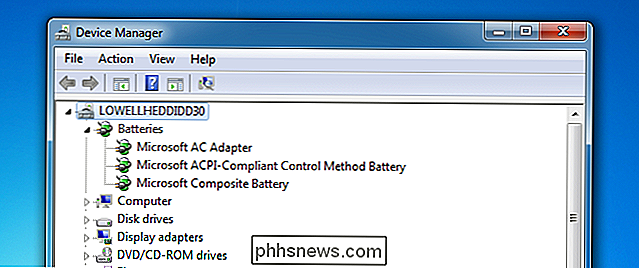
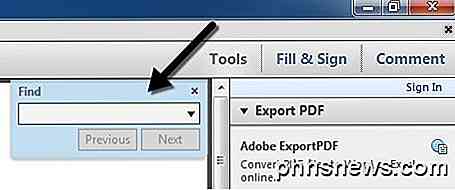
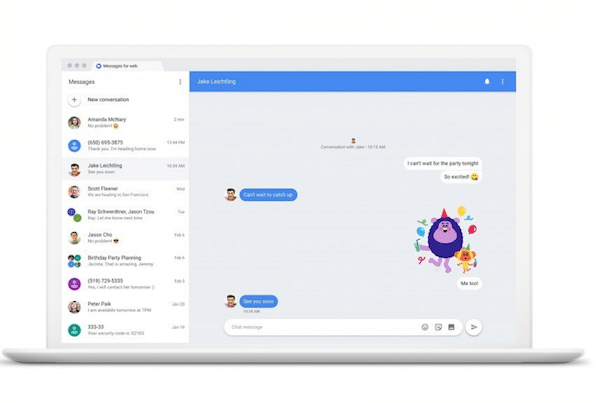
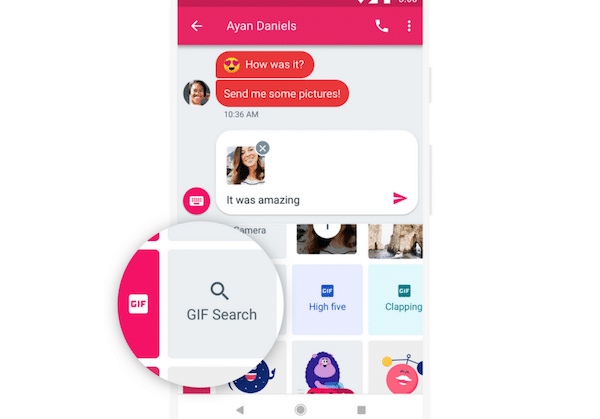

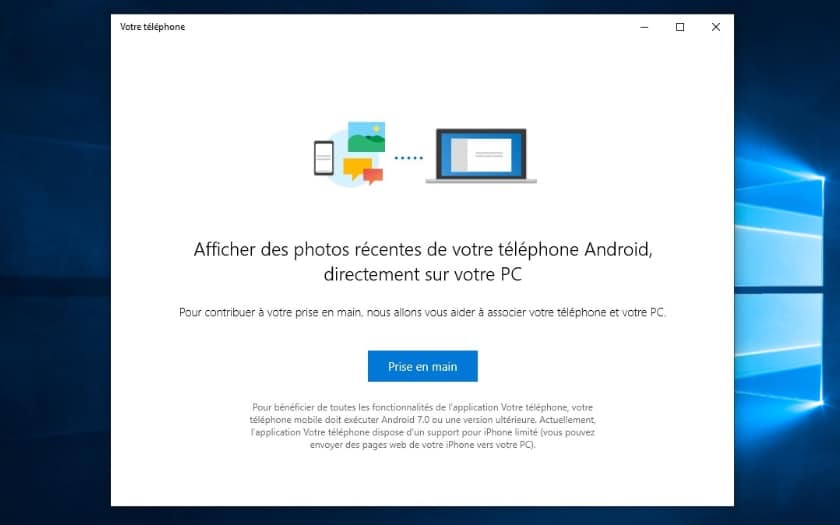



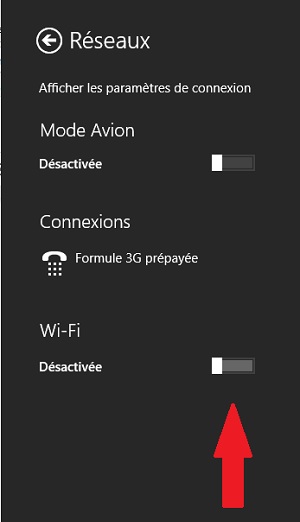
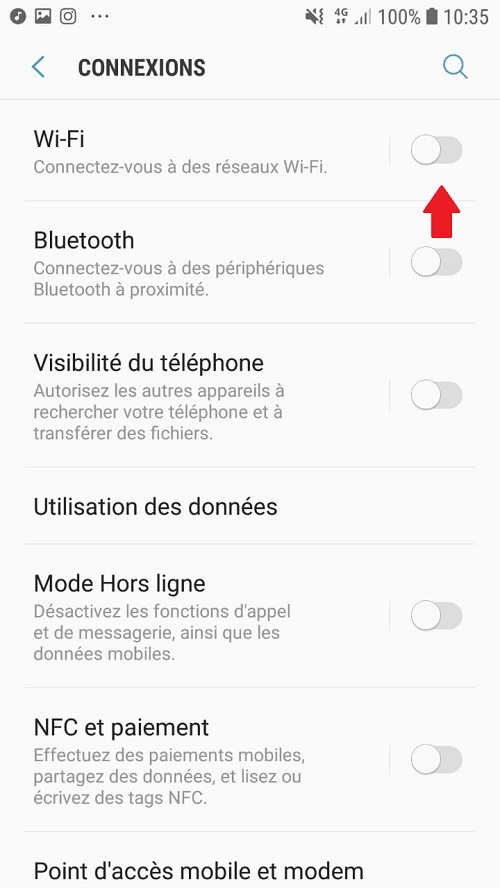
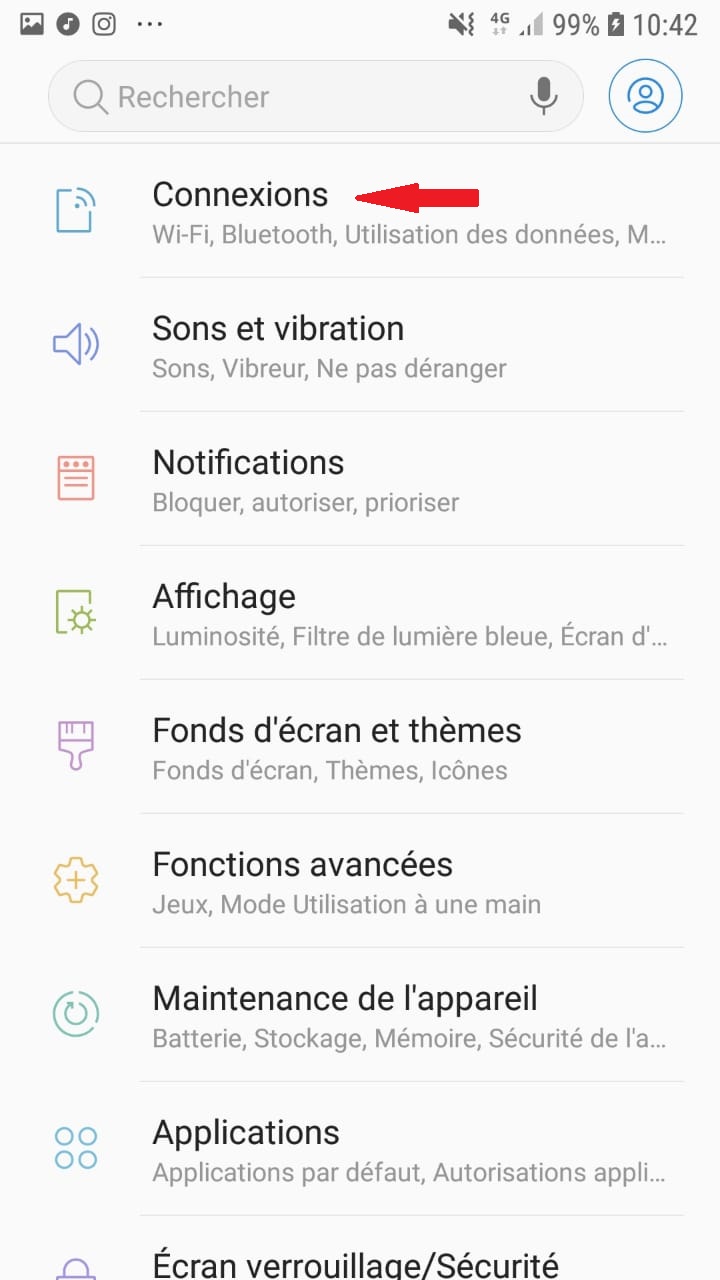
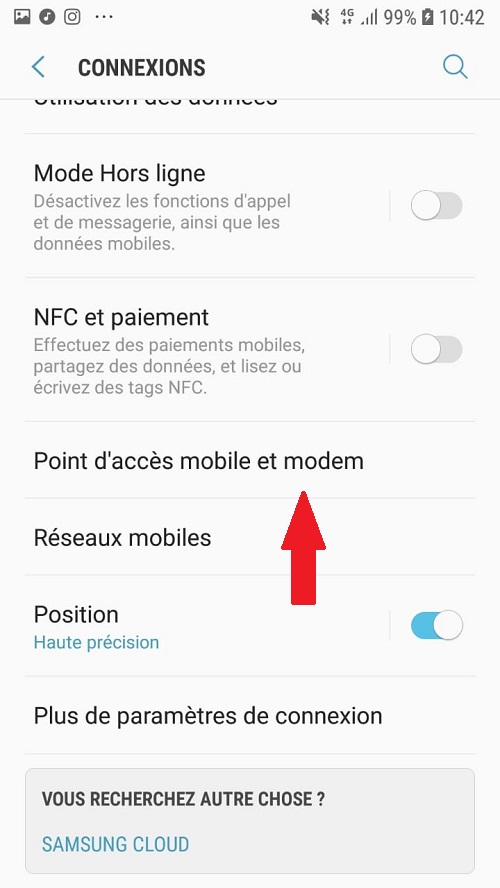
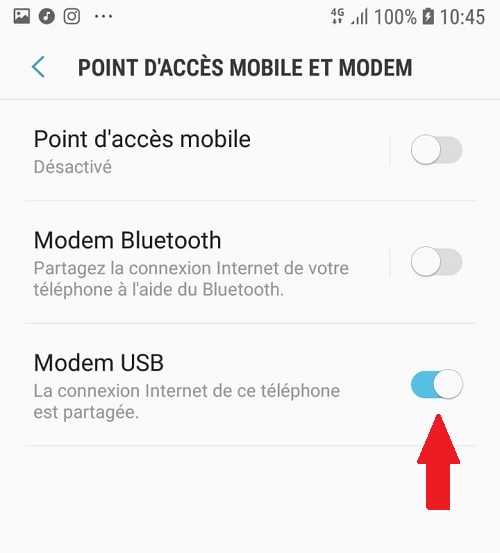 الكمبيوتر المحمول الخاص بك متصل الآن بشبكة هاتفك الذكي عبر USB ، ويمكنك تصفح الويب بشكل طبيعي.
الكمبيوتر المحمول الخاص بك متصل الآن بشبكة هاتفك الذكي عبر USB ، ويمكنك تصفح الويب بشكل طبيعي.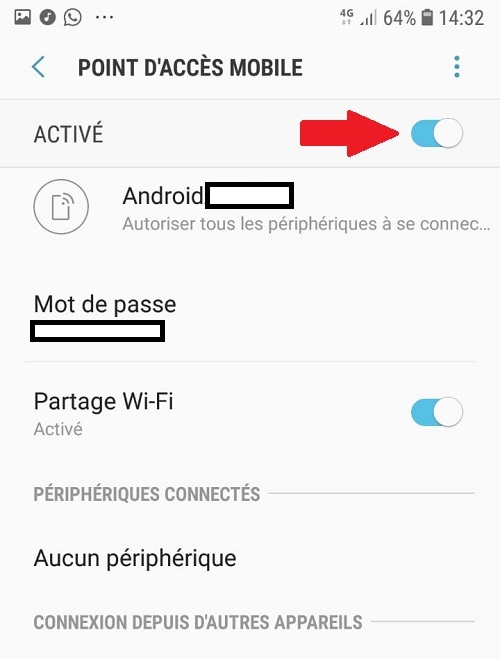
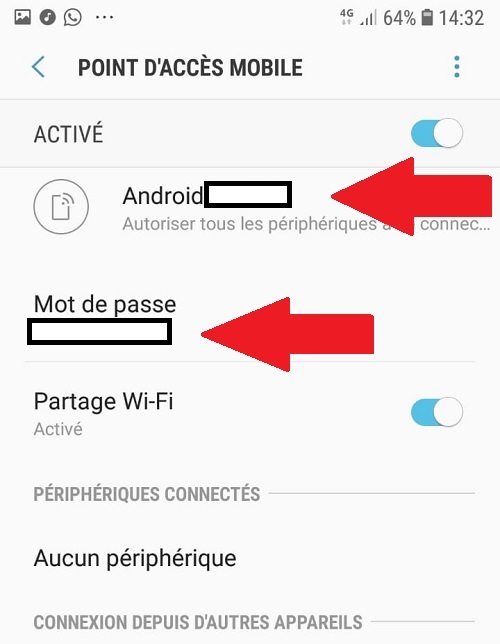
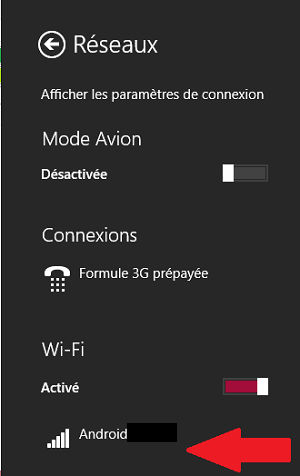
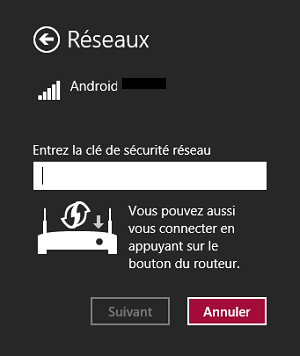
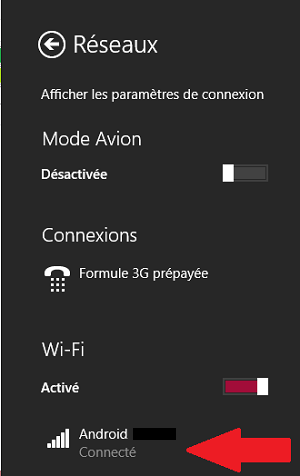 للحصول على معلومات ، فإنه يعمل أيضًا مع شبكة الجيل الثالث ، ولكن كما يمكنك أن تتخيل ، سيكون اتصالك أبطأ.
للحصول على معلومات ، فإنه يعمل أيضًا مع شبكة الجيل الثالث ، ولكن كما يمكنك أن تتخيل ، سيكون اتصالك أبطأ.